Parmi le matériel du système, le clavier occupe une place importante. Il peut être considéré comme une pièce matérielle qui peut être utilisée pour entrer des commandes afin que l'ordinateur comprenne. Parfois, certains utilisateurs ne rencontrent pas le problème de fonctionnement du clavier. Ceux qui connaissent la technologie peuvent faire le travail sans problème alors que les autres ne sont pas en mesure de le faire. C'est en raison du fait que la question nécessite des détails un peu techniques qui ne peuvent pas être compris par un utilisateur normal.
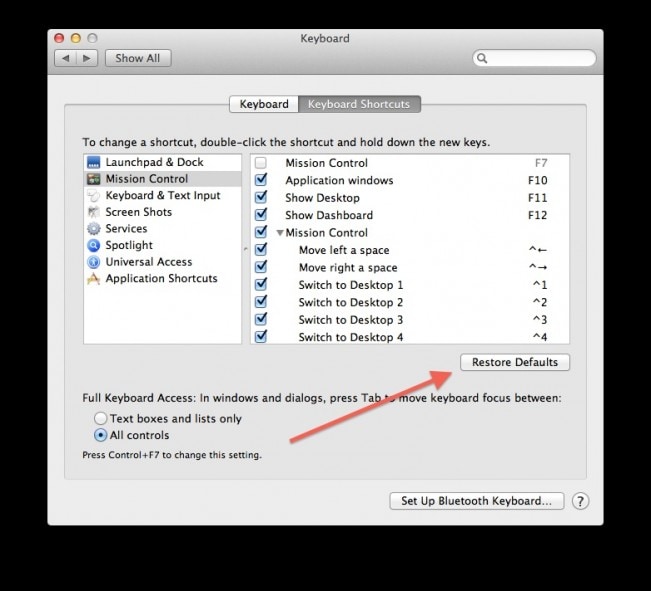
Parfois, le clavier ne fonctionne pas car certaines pièces sont endommagées. D'autre part, il existe des scénarios où le matériel coupe totalement. Dans l'un ou l'autre de ces situations, ce tutoriel aidera les utilisateurs à résoudre le problème.
- Partie 1. Points pour résoudre le problème du clavier qui ne fonctionne pas
- Partie 2. Causes possibles du problème
- Partie 3. Meilleur logiciel de récupération de données pour PC et Mac
Partie 1 : Points pour résoudre le problème du clavier qui ne fonctionne pas
Il existe plusieurs points qu'un utilisateur peut postuler pour résoudre le problème. Certains d'entre eux ne sont pas seulement faciles à suivre, mais peuvent également être mis en œuvre par les utilisateurs sans aide. Cependant, il y en a qui ne peuvent pas faire. Tout est dû à une connaissance limitée de l'utilisateur. Voici les points à prendre en considération par l'utilisateur afin de surmonter le problème sans délai.
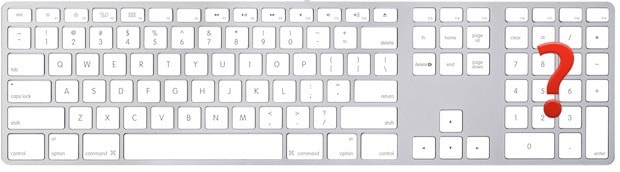
• Il y a un dicton que, parfois, la solution simple est la meilleure. La même chose s'applique ici. L'utilisateur peut vérifier si le clavier a été correctement branché. Si non, le problème pourrait être résolu à cette première et simple étape.
• Si le clavier possède le port PS/2, il est important pour l'utilisateur de vérifier s'il fonctionne correctement. Cela signifie également que s'il y a un autre clavier posé, l'utilisateur doit s'assurer qu'il est branché pour vérifier. D'autre part, si l'autre clavier fonctionne correctement, c'est le port PS/2 défectueux. Dans ce cas, la carte mère doit être remplacée car le port PS/2 fait partie. Le remplacement de la carte mère est quelque chose qui coûte cher, il est donc conseillé à tous ces utilisateurs de surmonter le problème avec l'aide d'un clavier USB ou en achetant un.
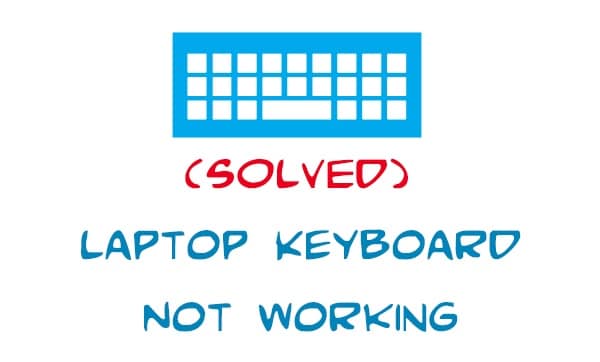
• Le pilote du périphérique doit être vérifié pour résoudre le problème. Parfois, les moteurs corrompus sont le problème et la cause du problème. Il est donc conseillé de vérifier le gestionnaire de périphérique et de rechercher les marques jaunes. S'il en existe, le pilote doit être mis à jour pour résoudre le problème..
• Le redémarrage d'un PC supprime 1000 problèmes. Il est donc conseillé de résoudre le problème en redémarrant la machine et en vérifiant à nouveau la fonctionnalité du clavier. Si le problème est résolu, c'est la congestion temporaire qui cause le problème
• Parfois, le conflit du logiciel est le problème qui doit être résolu. C'est à nouveau le logiciel tiers qui doit être vérifié. Dans le cas où le conflit du logiciel est le problème, ce programme spécifique doit être désinstallé afin de résoudre complètement le problème.

• Parfois, le clavier défectueux est le problème qui mène au problème. Cela signifie que l'utilisateur doit chercher le problème pour le résoudre. Cela signifie également que l'utilisateur devrait chercher le clavier alternatif. Si le problème est intermittent, c'est le clavier qui doit être pris en charge pour résoudre le problème.
Partie 2 : Causes possibles
Mise à jour Windows causant le problème
Parfois, il existe des problèmes liés à la mise à jour de Windows. Cela n'autorise pas les utilisateurs à utiliser le clavier complètement. Pour mettre à jour les fenêtres, l'utilisateur doit suivre le processus mentionné ci-dessous pour résoudre le problème du fonctionnement du clavier :
1.Sur le bureau, le chemin à suivre consiste à faire un clic droit sur Poste de travail > Sélectionner les propriétés :
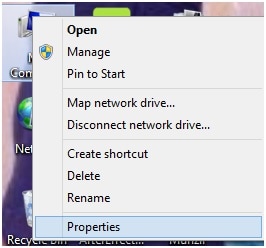
2. Le panneau de commande doit ensuite être cliqué pour procéder à cet égard :
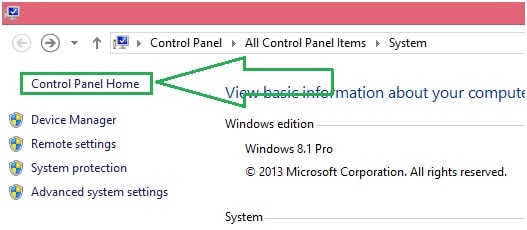
3. L'utilisateur doit alors s'assurer que la mise à jour de Windows doit être cliquée :
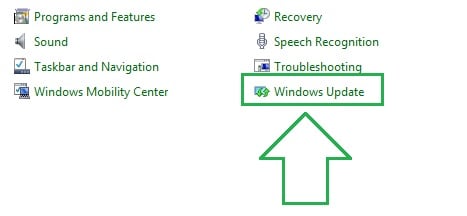
4. La vérification des mises à jour doit ensuite être cliquée. L'utilisateur doit ensuite attendre. Le système vérifiera les mises à jour et les installera une fois que le système sera redémarré. Cela complète également le processus en entier :
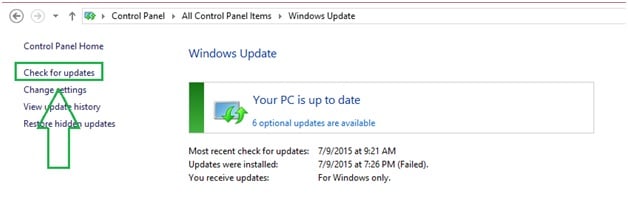
Mise à jour du pilote
Le point a été mentionné précédemment. Cependant, il est conseillé de passer par le processus pour effectuer le travail sans aucun problème et retard :
1. Sur le bureau, l'utilisateur doit faire un clic droit sur l'icône de mon ordinateur et sélectionnez les propriétés pour procéder à cet égard :
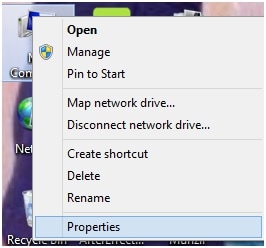
2. L'utilisateur doit ensuite cliquer sur l'icône du gestionnaire de périphériques dans le panneau de gauche en avant: l'utilisateur doit ensuite cliquer sur l'icône du gestionnaire de périphériques dans le panneau de gauche en marche avant :
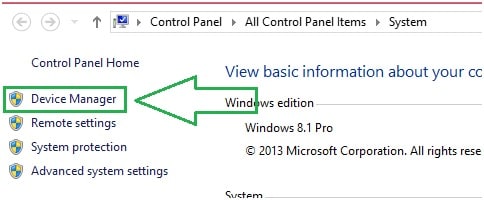
3. Sur la fenêtre Ext, l'utilisateur doit rechercher les pilotes qui ne sont pas mis à jour. Il y a une marque jaune ou rouge contre eux :
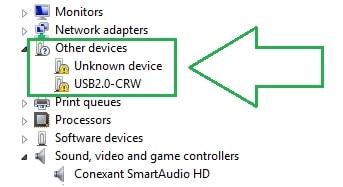
4. L'utilisateur doit ensuite cliquer avec le bouton droit de la souris sur le périphérique et cliquer pour mettre à jour le pilote :
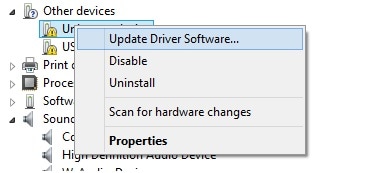
5. La recherche automatique du logiciel de pilote mis à jour doit être installée pour procéder au processus. Le système d'exploitation Windows vérifiera le déploiement du pilote mis à jour sur Internet. La version la plus récente et récente est téléchargée et installée. Cela complète également le processus en entier
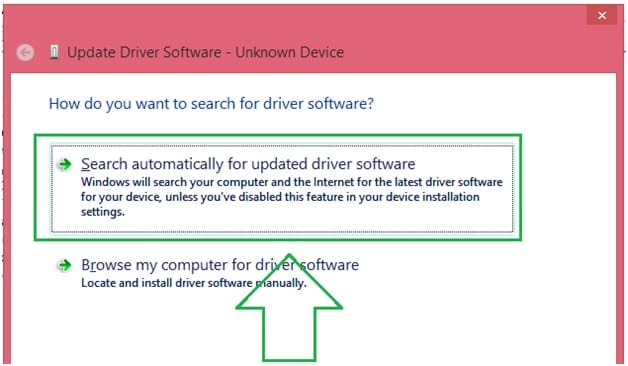
Remarque :
Parfois, certains problèmes sont liés aux autres logiciels. Il s'agit notamment du casier du clavier qui garantirait que l'utilisateur verrouille le clavier. Il existe de nombreux logiciels de cette catégorie disponibles en ligne. Par conséquent, l'utilisateur devrait rechercher une telle installation sur le système. Le processus complet a été mentionné sur l'URL http://www.howtogeek.com/howto/11570/disable-the-keyboard-with-a-keyboard-shortcut-in-windows/. Les utilisateurs sont invités à visiter l'URL pour obtenir les informations mises à jour sur ces programmes
Le clavier ne fonctionne pas, c'est un problème qui frustre l'utilisateur dans une large mesure. Il est donc conseillé à tous les utilisateurs de surmonter le problème à l'aide des points et des processus mentionnés. Si le problème persiste, il est conseillé de s'assurer qu'un technicien du matériel est engagé et que le travail est effectué conformément aux exigences de l'utilisateur.

Partie 3 : Wondershare Recoverit - Meilleur logiciel de récupération de données pour PC et Mac
- Récupérez des fichiers en plus de 550 formats à partir de n'importe quel périphérique de stockage rapidement, en toute sécurité et totalement.
- Prise en charge de la récupération de données à partir d'une corbeille, d'un disque dur, d'une carte mémoire, d'une clé USB, d'un appareil photo numérique et de caméscopes.
- Systèmes d'exploitation pris en charge : Windows 11/10/8/7/XP/Vista, macOS 10.10 ~ macOS 12 (Monterey) sur iMac, MacBook, Mac Pro etc.



